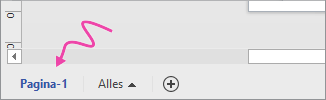Wanneer de tekeningen die u maakt echte objecten bevatten die groter zijn dan de afgedrukte pagina, zoals de meubels in een kantoor, moet u tekenen op schaal. In dit artikel wordt uitgelegd hoe u de schaal in een Microsoft Visio-tekening kunt wijzigen.
-
Geef de pagina weer waarvoor u de tekenschaal wilt wijzigen.
Per pagina van uw tekening kunt u een andere tekenschaal instellen.
-
Zoek eerst het paginatabblad van de pagina die u wilt wijzigen. Het paginatabblad bevindt zich in de linkerbenedenhoek van het tekengebied. In het volgende voorbeeld wordt het paginatabblad vertegenwoordigd door Pagina-1, maar het paginatabblad heeft mogelijk een andere naam, zoals VBackground-1 voor een achtergrondpagina.
-
Klik met de rechtermuisknop op het paginatabblad, klik op Pagina-instelling en klik vervolgens op het tabblad Tekenschaal .
-
Selecteer Vooraf gedefinieerde schaal en klik vervolgens op een vooraf gedefinieerde architectuur, metrische of technische schaal. of selecteer Aangepaste schaal en typ uw eigen schaalwaarden.
-
Als u de maateenheden (zoals voet of meter) wilt wijzigen, klikt u op het tabblad Eigenschappen van pagina en klikt u in de lijst Maateenheden op de gewenste eenheden.
-
Klik op Toepassen als u de wijzigingen wilt opslaan en de tekenpagina wilt bijwerken.
Als u de achtergrondpagina's dezelfde tekenschaal wilt geven, klikt u op de achtergrondpagina (bijvoorbeeld VBackground-1) en voert u dezelfde stappen uit.
Wat is tekenschaal in Visio?
Met de tekenschaal wordt bepaald hoe een afstand op de pagina zich verhoudt tot een afstand in werkelijkheid. 1 inch op een kantoorindeling kan bijvoorbeeld 1 voet in het werkelijke kantoor vertegenwoordigen. In metrische tekeningen kan 2 centimeter 1 meter vertegenwoordigen. U kunt de tekenschaal in elke Visio-tekening wijzigen.
Met sommige sjablonen, zoals de sjabloon Kantoorinrichting, wordt een vooraf gedefinieerde tekenschaal geopend. Deze tekeningen worden geschaalde tekeningen genoemd.
Sommige sjablonen, zoals de sjabloon Basisstroomdiagram, worden geopend met een tekenschaal van 1:1, wat betekent dat 1 inch of centimeter op de afgedrukte pagina 1 inch of centimeter vertegenwoordigt in de echte wereld. Deze tekeningen worden ook wel ongeschaalde tekeningen genoemd; U gebruikt ze om abstracte tekeningen te maken die geen werkelijke objecten in de echte wereld vertegenwoordigen.
Tekenschalen worden soms uitgedrukt als een verhouding zonder maateenheden. De metrische schaal voor een kantoorindeling kan bijvoorbeeld worden uitgedrukt als 1:50, wat hetzelfde is als 2 cm = 1 m als u afstanden meet in centimeters en meters.
Hoe kleiner de verhouding, des te groter het gebied dat u kunt weergeven:
-
Met een schaal als 1:100 kunt u een volledige verdieping op één pagina tekenen.
-
Met een schaal van 1:10 kunt u zich richten op één werkplek.
Wanneer u een tekenschaal kiest, stelt Microsoft Office Visio de maateenheden en pagina-eenheden automatisch in.
Maateenheden vertegenwoordigen grootten of afstanden in de echte wereld. In een kantoorindeling met een tekenschaal van 2 cm = 1 m (1:50) zijn meters de maateenheid. In een tekenschaal van 1/4" = 1' zijn voeten de maateenheid.
Pagina-eenheden de grootten of afstanden op de afgedrukte pagina weergeven. In een kantoorindeling met een tekenschaal van 2 cm = 1 m (1:50) zijn centimeters de pagina-eenheid. In een tekenschaal van 1/4" = 1' zijn inches de pagina-eenheid.
Shapes zijn zo ontworpen dat ze werken met de sjabloon waarmee ze worden geleverd. Zo werken shapes voor bouwtekeningen het beste met geschaalde tekeningen, terwijl shapes voor stroomdiagrammen het beste werken met ongeschaalde tekeningen (1:1).
Wanneer u een shape naar een tekenpagina sleept, wordt de grootte van de shape aangepast aan de tekenschaal. Als de schaal van de shape veel groter of kleiner is dan de schaal van de tekenpagina, kan de grootte van de shape niet worden gewijzigd. Overweeg het gebruik van een andere shape die is ontworpen voor geschaalde tekeningen.